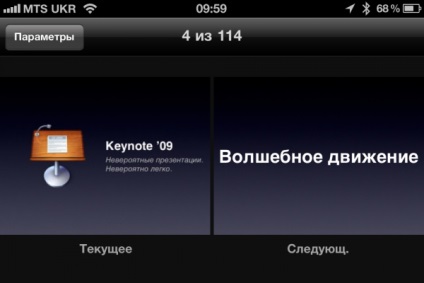Bemutató funkciók ipad

Segítségével az iPad felhasználó szállít lenyűgöző bemutatókat, és talán nem is arra, hogy egy laptop. A legfontosabb dolog -, hogy jól felkészült, és tudja, hogy mit lehet várni ettől a bemutató lemez
Ön képes lesz arra, hogy szállít lenyűgöző előadások, és talán nem is arra, hogy egy laptop. A legfontosabb dolog -, hogy jól felkészült, és tudja, hogy mit lehet várni ettől a bemutatása a tablettát. Íme néhány tipp, hogy fog menni a színpadra és élőben prezentációkat a iPad.
Keynote az iOS lehetővé teszi, hogy a behozatali előadások a Microsoft PowerPoint (mint a Mac, valamint egy PC) vagy Keynote a Mac. Vegye figyelembe, hogy egyes betűtípusok, átmenetek és audio fájlok elvesznek, ha importál, de ez rendben van, mert akkor a saját sorozata átmenet és betűtípusok. Ezen felül, akkor létrehozhat egy előadást „a semmiből” közvetlenül a IPAD. Ez segít a nagy sor sablonok és stílusok, hogy jött a programot.
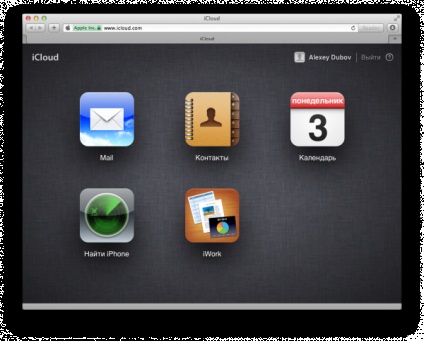
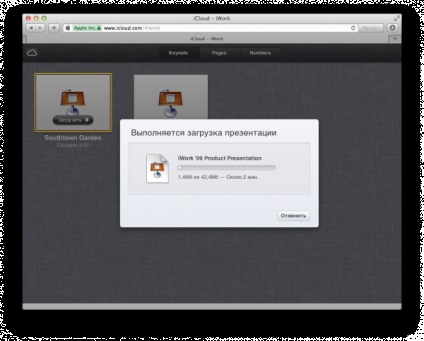
Miután betöltött a felhő, a fájl automatikusan megjelenik az iOS-eszközön.
Ha nem használja iCloud, akkor töltse fel a fájlt közvetlenül az iTunes. Ehhez válassza ki a bal oldali a iTunes iPad, majd a felső sorban találjuk a lap „Programs”, majd le a programok listája, megtalálja a Keynote alkalmazást, és kattintson a „Hozzáadás”.
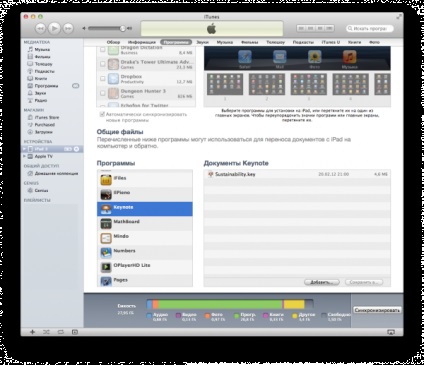
Ön is használja, harmadik fél felhő szolgáltatások - például, mint például a Dropbox.
Egy kis Továbbá: ha van egy kész PowerPoint prezentációk és nincs szükség szerkeszteni őket egy tányérra, nézd meg az ingyenes app SlideShark. Nem tökéletes, de lehetővé teszi több megfelelő megjelenítéséhez PowerPoint bemutatót.
Csatlakoztassa a kijelző vagy kivetítő
Ha a közönség nagyon kicsi, például be kell mutatnia, a portfolió potenciális ügyfelek, vagy nem beszélnek a kollégák, meg tudja mutatni a bemutatót közvetlenül a IPAD. De a legtöbb esetben szükség van egy külső kijelző vagy kivetítő.
A legegyszerűbb és leggyorsabb módja - az egyiket a két adapter:
1. MD098ZM / A: Apple digitális AV iPad csatlakoztatás HDMI
Ez a kiegészítő előnyt, mivel lehetővé teszi, hogy töltse fel az iPad idején bemutatót.

2. MC552ZM / B: Apple Dock Connector-VGA iPad - keresztül csatlakoznak VGA interface.

Ezzel adapter, meg kell emlékezni, hogy töltse fel az iPad az előadás előtt.
Vezetékes kapcsolat azok számára, akik mennek, hogy a bemutató egy rögzített helyen. Vezetékek nem teszi lehetővé, hogy mozogni a színpadon, és az adapter könnyen kiugrik a helyéről.
Ha hozzá van szokva, hogy sétálni az előadás során, akkor adja ki a vezetékeket, köszönhetően a AirPlay (magáévá iPad 2, vagy az új iPad az iOS 5 vagy újabb verzió). Hogy végre ez a trükk van szükség AirPlay vevő, hogy csatlakozik a projektor. Így a vevő lehet az Apple TV set-top box (hivatalosan nem elérhető Ukrajna), valamint bármely Mac vagy PC az opcionális eszközöket:
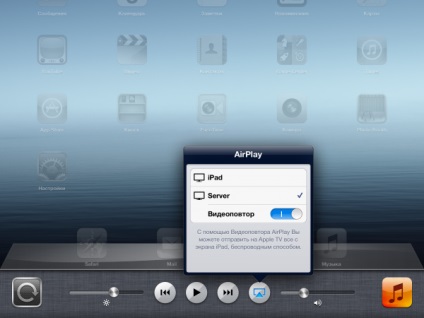
Amint elkezdi a bemutató, egy menü jelenik meg, amely lehetővé teszi, hogy tartalmazza a műsorvezető jegyzetek (ötletek, rövid jegyzetek), hogy a közönség nem fogja látni.
Azt is megadhatja a menü, amely lehetővé teszi, hogy a jelenlegi és a következő diát.
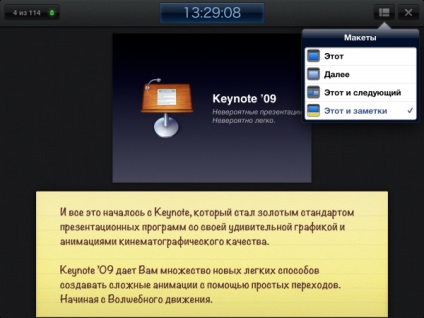
Az előadás során, akkor egy kép minden diák a bemutató, gyorsan mozgó jobbra. Ha váltani diák egyszerűen lépjünk át a képeket, hogy jobbra vagy balra.
Egy csodálatos mellett a Keynote iPad - «lézer pointer”. Érintsd meg a dia képet, és a közönség látni fogja a piros pont, amellyel meg tudod csinálni a hangsúlyok a dián elemekkel. Vegye le az ujját, és egy pontot fog veszni.

Ha a bemutatót iPad csatlakozik kábelen keresztül, és szeretné mozgatni a prezentáció során, van egy jó lehetőség, hogy vásárolni az alkalmazást Keynote Remote 1 $ az iPhone vagy iPod touch.
Létrehozása pár a iPad Wi-Fi vagy Bluetooth akkor kap teljes távoli prezentáció távirányító, amely szintén lehetővé teszi, hogy a jelenlegi és a következő diát, vagy olvassa el a megjegyzés műsorvezető, körül mozog a színpadon.